Windows 11系统会自动下载和安装更新,有助于提升系统安全性和性能,但有时自动更新可能会打断工作或导致兼容性问题。很多用户希望能够关闭自动更新,以便更好地掌控电脑的使用节奏。下面将分享几种关闭Windows 11自动更新的方法。

一、通过“服务”管理工具关闭Windows更新服务
1、按下键盘上的Win + R键,调出“运行”对话框。
2、在运行框中输入services.msc,点击“确定”或按回车,打开服务管理窗口。
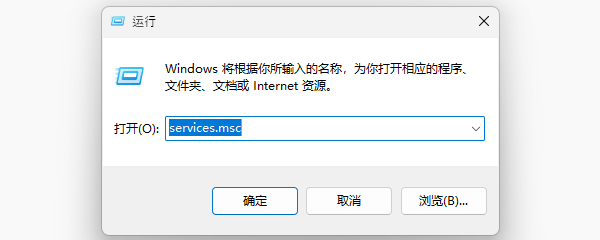
3、在服务列表中找到“Windows Update”或“Windows 更新”服务,右键点击并选择“属性”。
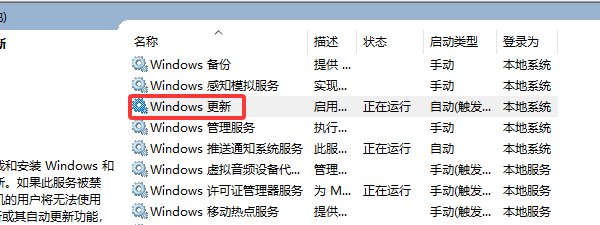
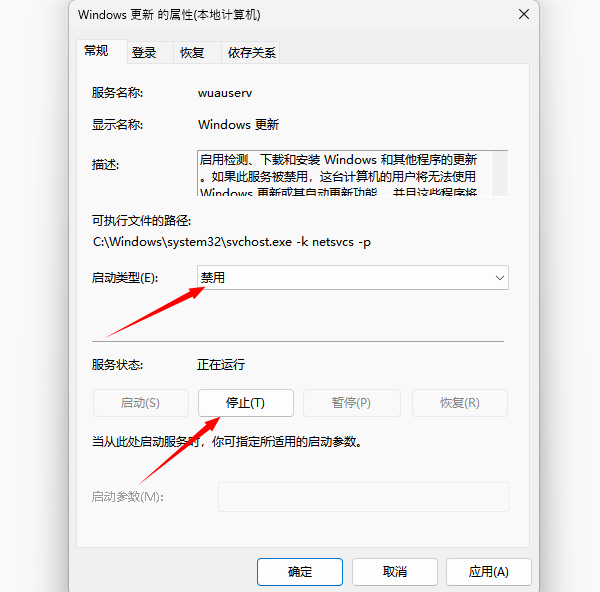
4、在“启动类型”下拉菜单中选择“禁用”,并点击“停止”按钮。最后点击“应用”并确定。
二、通过组策略编辑器关闭自动更新(仅限Windows 11专业版及以上)
1、按下Win + R键,输入gpedit.msc,点击“确定”打开组策略编辑器。
2、依次展开:计算机配置 → 管理模板 → Windows 组件 → Windows 更新 → 管理最终用户体验。
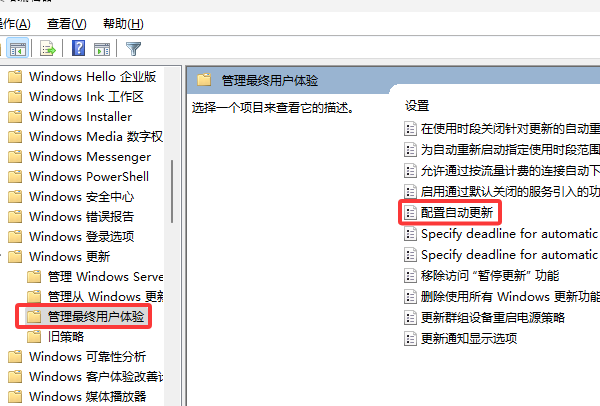
3、双击“配置自动更新”,选择“已禁用”,点击“应用”,然后点击“确定”。
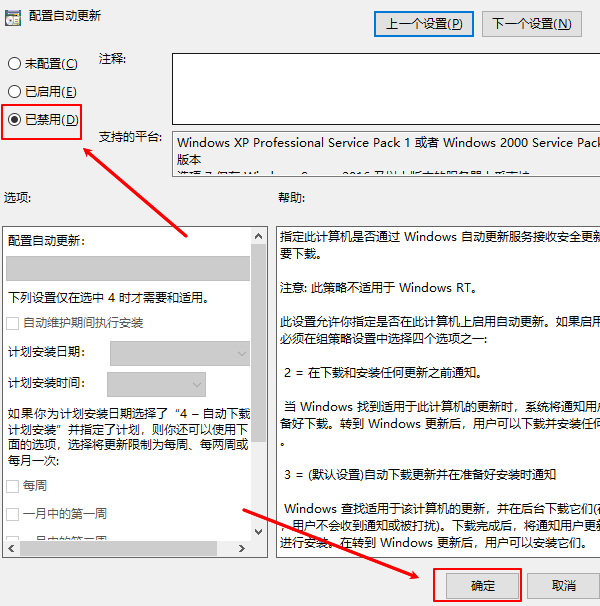
三、保持系统更新策略灵活掌控
关闭Windows 11自动更新有多种方法,用户可根据实际需求选择。通过服务管理、组策略编辑器等方式,可以有效控制更新行为,避免在关键时刻被强制重启或更新打扰。
如果在关闭更新后遇到驱动异常或系统兼容性问题,建议借助【驱动大师】软件的远程服务,由专业工程师帮助排查并修复问题,确保电脑稳定运行。
借助【驱动大师】软件远程服务,如果上述方法无法彻底解决自动更新带来的影响,可以使用【驱动大师】的远程优化服务,由专业工程师帮助清理系统垃圾、优化启动项、转移系统缓存文件,并在此过程中检测并修复网卡、显卡、蓝牙、声卡等驱动问题,确保电脑性能恢复到最佳状态。




